连铸多媒体教学软件使用说明书.docx
《连铸多媒体教学软件使用说明书.docx》由会员分享,可在线阅读,更多相关《连铸多媒体教学软件使用说明书.docx(16页珍藏版)》请在冰豆网上搜索。
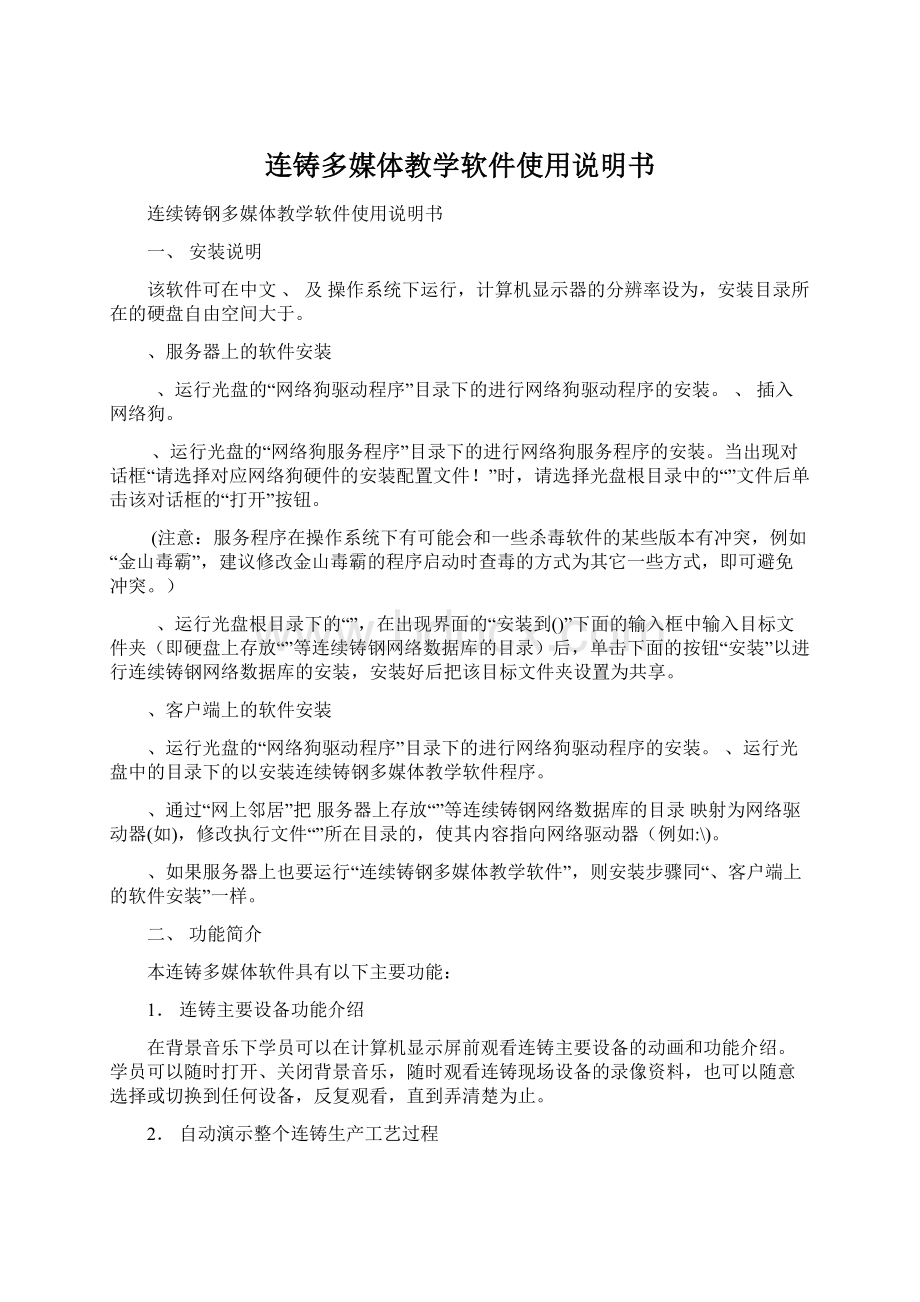
连铸多媒体教学软件使用说明书
连续铸钢多媒体教学软件使用说明书
一、安装说明
该软件可在中文、及操作系统下运行,计算机显示器的分辨率设为,安装目录所在的硬盘自由空间大于。
、服务器上的软件安装
、运行光盘的“网络狗驱动程序”目录下的进行网络狗驱动程序的安装。
、插入网络狗。
、运行光盘的“网络狗服务程序”目录下的进行网络狗服务程序的安装。
当出现对话框“请选择对应网络狗硬件的安装配置文件!
”时,请选择光盘根目录中的“”文件后单击该对话框的“打开”按钮。
(注意:
服务程序在操作系统下有可能会和一些杀毒软件的某些版本有冲突,例如“金山毒霸”,建议修改金山毒霸的程序启动时查毒的方式为其它一些方式,即可避免冲突。
)
、运行光盘根目录下的“”,在出现界面的“安装到()”下面的输入框中输入目标文件夹(即硬盘上存放“”等连续铸钢网络数据库的目录)后,单击下面的按钮“安装”以进行连续铸钢网络数据库的安装,安装好后把该目标文件夹设置为共享。
、客户端上的软件安装
、运行光盘的“网络狗驱动程序”目录下的进行网络狗驱动程序的安装。
、运行光盘中的目录下的以安装连续铸钢多媒体教学软件程序。
、通过“网上邻居”把服务器上存放“”等连续铸钢网络数据库的目录映射为网络驱动器(如),修改执行文件“”所在目录的,使其内容指向网络驱动器(例如:
\)。
、如果服务器上也要运行“连续铸钢多媒体教学软件”,则安装步骤同“、客户端上的软件安装”一样。
二、功能简介
本连铸多媒体软件具有以下主要功能:
1.连铸主要设备功能介绍
在背景音乐下学员可以在计算机显示屏前观看连铸主要设备的动画和功能介绍。
学员可以随时打开、关闭背景音乐,随时观看连铸现场设备的录像资料,也可以随意选择或切换到任何设备,反复观看,直到弄清楚为止。
2.自动演示整个连铸生产工艺过程
学员可以在计算机显示屏前观看各种模式下现场连铸生产的工艺过程,随时观看连铸现场生产工艺的录像资料,也可以随意选择或切换到连铸工艺过程的任何操作过程,学习该工艺过程的具体内容。
3.连铸工艺过程的仿真操作
学员可以自己动手浇铸一炉钢,并且可进行连铸各主要岗位的仿真操作。
学员可以自行确定连铸的主要工艺参数,在此基础上完成一炉钢的浇铸过程。
如果学员所设定的工艺参数不正确,软件可提供在线帮助,同时显示出故障操作画面。
这样既可以作为教师教学时的辅助手段,学员也可以达到自学目的。
4.丰富多彩的多媒体教学
本软件运用多媒体技术,演示连铸设备和工艺过程,并能够对工艺过程进行仿真操作。
逼真的动画、真实的录像片段、详细的工艺参数显示,轻松活泼的背景音乐、生动形象的教学内容,能大大地缩短教学培训时间,调动学员学习的积极性,提高教学效果。
5.强有力的在线帮助
在本软件的学习过程中,随时可以利用在线帮助查询有关理论知识。
理论知识基本覆盖了连铸过程的全部理论内容。
6.培训考核功能
本软件具有培训、考核功能,学员可以通过该软件进行考核。
考题可以加以补充和调整。
三、操作说明
按照“安装说明”中的步骤完成安装后,在计算机桌面上会出现“连续铸钢多媒体教学软件”的快捷方式图标,如图所示。
图
双击图中的“连续铸钢多媒体教学软件”图标,或者如图所示选择开始→程序→连续铸钢多媒体教学软件启动连续铸钢多媒体教学软件主程序,出现图所示的启动画面。
图
图
在图中选择屏幕右边的“退出”按钮,则退出本软件,选择“继续”按钮,则进入图所示的主菜单画面。
图
在图中选择屏幕右边的“退出系统”按钮,则退出本软件,选择“连铸设备”按钮,则进入图所示的画面。
图
选择图菜单中的选项,则可进入相应的三维动画或录像的演示画面。
选择图中的“返回”按钮,则返回图所示的主菜单画面。
选择图中的“工艺演示”按钮,则进入图所示的“工艺演示”画面。
图
选择图下拉式菜单中的选项,则可进入相应的工艺演示画面。
选择图右侧播放阶段中的选项,则可演示相应工艺模式的动画。
选择图下方的暂停按钮,可暂停动画演示,复选可继续演示。
按“返回”按钮可回退到图的主菜单界面。
按“退出”按钮可退出本软件。
选择图中的“仿真操作”按钮,则进入图所示的“仿真操作”界面。
图
选择图中的冶炼计划是仿真操作的首选项,必须将其填好后才能进行下一步操作。
冶炼计划下拉菜单中选中“新建”,可进入图所示的界面。
选择图中的返回选项,则回退至图所示的主菜单。
图
图界面中的参数可由操作者自行填写,也可以选择缺省值。
按“确定”键后,可进入图所示的“操作工艺”下拉菜单。
选择其中的“浇铸准备”选项,选中所有的按钮复选项,表示对所有关键部位的检查工作准备完毕,可进入下一步骤,如图所示的仿真操作界面。
图
图
可以对仿真操作中的选项进行选择,此时出现连铸仿真操作画面,既有动画,又有浇铸参数显示。
当所有仿真操作完成后,可以进入岗位操作菜单。
在操作岗位下拉式菜单中选择主控操作选项,出现图所示的界面。
图
将所有参数框填妥后,按“确定”按钮,可进入“送引锭操作”、“钢包操作”、“浇铸操作”和“切割操作”控制界面,如图、图、图和图所示。
图
图
图
图
在上述操作岗位界面中,依次开启电源,确定操作方式状态为自动或手动,确定操作模式。
在手动方式下,将由操作者选择操作按钮,操作顺序错误,系统将会在成绩中扣分,并会出现相应提示。
在自动方式下,系统将自动完成当前界面中所有操作。
如果上述操作过程中没有按正确的步骤操作,则软件会给出警告,同时警告数会累加,该警告数同连铸数据一起可以存入数据库中。
界面左下角有控制声音播放的按钮,可以进行背景音乐的选择。
按“返回”键,回退至图所示的仿真操作界面。
图
在图主菜单中选择“连铸故障”,则进入图所示界面。
在下拉式菜单中选择所需项目,系统将演示并说明相应故障,如图所示。
按“返回”回到主菜单,按“退出”退出软件。
图
在图主菜单中选择“连铸知识”,则进入图所示的“连铸知识”界面。
图
该界面如同电子书籍,章节内容树状链接,可以阅读所有有关连铸理论知识的文字材料。
关闭该界面,可回到图所示主菜单。
在图所示主菜单中选择“连铸考核”,可进入连铸知识考核界面,如图所示。
图
在图所示的“理论考核”画面中,输入考生号码和姓名。
注:
考生号码的第一位为“”、“”或“”(“”表示“初级”,“”表示“中级”,“”表示“高级”),考生号码的第二和第三位为卷号,考生号码的其余十位为考生代号。
按提示要求输入考生号码和姓名,可按“开始考试”按钮,进入图、图所示的试卷界面。
图
图
考生进入图或图所示的考题画面后,单击上面的标签“是非题”、“选择题”、“计算题”和“问答题”可以选择当前题型。
单击按钮“上一道”、“下一道”及“直接跳到”直接跳到当前题型中自己想做的考题。
单击按钮“取消考试”并且确认后可以取消当前考试返回到图画面。
单击按钮“结束考试”或规定考试时间到了则结束当前考试,计算机自动给出本次考试的分数并且把答题结果和分数存入计算机。
按“结束考试”按钮,则返回到图所示的主菜单界面,进行下一步学习或退出软件。